可通过撤销按钮、右键菜单、快捷键或历史记录恢复已关闭标签页:首先使用地址栏左侧的撤销按钮可快速恢复最近关闭的页面;右键长按该按钮可查看最多15个最近关闭的网页列表并选择恢复;通过Ctrl+Shift+T快捷键能按倒序逐个恢复关闭的标签页;若需查找较久前关闭的页面,可点击右上角菜单进入历史记录中心,在“最近关闭的标签页”中检索并重新打开目标页面。
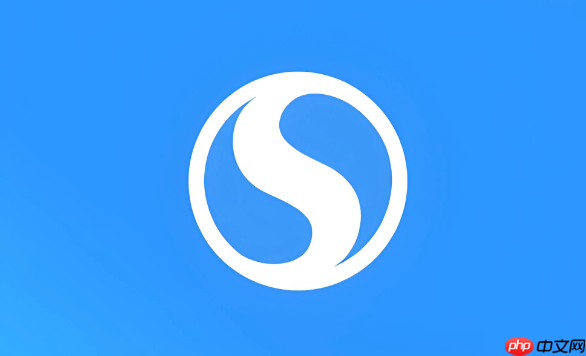
如果您在搜狗浏览器中不小心关闭了某个重要的标签页,但又想找回之前浏览过的页面,则可以利用浏览器提供的历史记录功能来恢复。以下是查看已关闭标签页历史的详细步骤:
本文运行环境:联想ThinkPad X1 Carbon,Windows 11
搜狗浏览器在地址栏左侧提供了“撤销”按钮,用于快速恢复刚刚关闭的标签页。该功能可以追溯最近一次关闭的操作。
1、观察浏览器地址栏最左侧,找到一个向左弯曲的箭头图标 撤销按钮。
2、单击该按钮,即可重新打开最近一次关闭的网页标签页。
3、若需恢复多个页面,可多次点击此按钮,系统会按关闭顺序逐一恢复。
除了单击撤销按钮,用户还可以通过右键长按的方式调出包含更多历史信息的下拉列表,便于选择特定页面进行恢复。
1、将鼠标光标移至地址栏左侧的 撤销按钮 上。
2、按下鼠标右键,保持不松开,或直接长按左键(部分版本支持)。
3、此时会弹出一个包含最多15个最近关闭网页标题和网址的下拉列表。
4、从列表中选择需要恢复的页面,单击即可在新标签页中打开。
对于习惯键盘操作的用户,搜狗浏览器支持标准快捷键来恢复已关闭的标签页,提升操作效率。
1、确保当前处于搜狗浏览器界面。
2、同时按下键盘上的 Ctrl + Shift + T 组合键。
3、每执行一次该快捷键,便会恢复一个最近关闭的标签页,按关闭时间倒序恢复。
4、可连续多次使用此快捷键,直到恢复所需页面为止。
如果关闭标签页的时间较久,超出撤销列表的缓存范围,可通过浏览器的历史记录功能进行全面检索。
1、点击浏览器右上角的三个点 工具菜单 图标。
2、在下拉菜单中选择“历史记录”选项。
3、进入历史记录页面后,点击顶部的“最近关闭的标签页”分类。
4、在此处可浏览所有近期被关闭的标签页,并根据标题或时间选择目标页面进行重新打开。
以上就是搜狗浏览器如何查看已关闭标签页的历史 搜狗浏览器最近关闭页面列表的详细内容,更多请关注php中文网其它相关文章!

每个人都需要一台速度更快、更稳定的 PC。随着时间的推移,垃圾文件、旧注册表数据和不必要的后台进程会占用资源并降低性能。幸运的是,许多工具可以让 Windows 保持平稳运行。




Copyright 2014-2025 https://www.php.cn/ All Rights Reserved | php.cn | 湘ICP备2023035733号